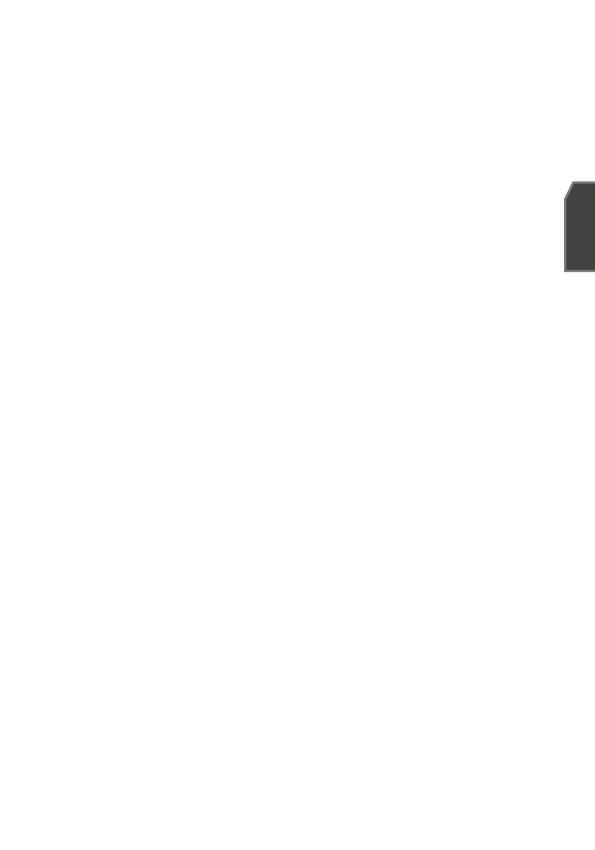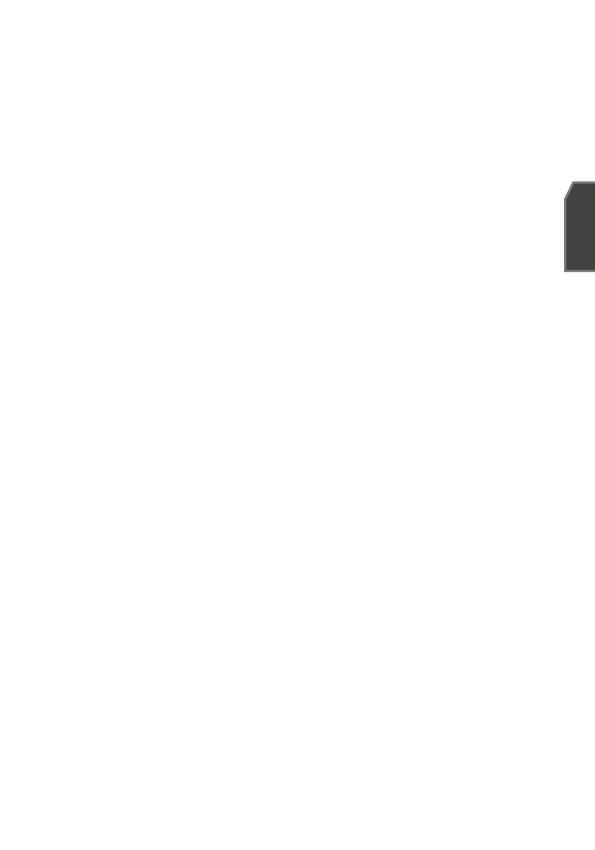
Руский _3
Руский
Если вы почувствуете необычный запах или обнаружите дым, выходящий из
изделия, прекратите эксплуатацию. В этом случае следует немедленно отсоединить
изделие от источника питания и связаться с сервисным центром. Продолжение
эксплуатации изделия в таком состоянии может привести к пожару или к
поражению электрическим током.
При обнаружении неисправности в изделии свяжитесь с ближайшим сервисным
центром. Никогда не разбирайте данное изделие и не вносите изменений в его
конструкцию. (Компания SAMSUNG не несет ответственности за проблемы,
возникшие в результате внесения изменений в конструкцию изделия или попыток
самостоятельно выполнить ремонт изделия).
При чистке изделия не разбрызгивайте на него воду. Это может привести к пожару
или к поражению электрическим током.
Исключите возможность попадания на устройство прямого воздушного потока из
кондиционера. В противном случае из-за различия между внутренней и внешней
температурой внутри купольной видеокамеры может конденсироваться влага.
При установке этого устройства в зоне низкой температуры (например, в холодном
помещении) необходимо запечатать силиконом трубы электропроводки, чтобы
воздух не попал внутрь корпуса. В противном случае сжатый влажный воздух
может попасть внутрь корпуса. Из-за различия между внутренней и внешней
температурой внутри устройства может собраться влага или пар.
ВНИМАНИЕ
Не роняйте на изделие никакие предметы и не ударяйте по нему. Не устанавливайте
изделие в местах с сильной вибрацией или вблизи источников магнитного поля.
Не устанавливайте изделие в помещениях с высокой температурой (выше 50°
С), пониженной температурой (ниже -10°С) или высокой влажностью. Это может
привести к возгоранию или поражению электрическим током.
Если вы хотите переместить ранее установленное изделие на новое место,
отключите перед этим питание изделия.
Во время грозы отсоедините шнур питания видеокамеры от розетки сети
переменного тока. Невыполнение этого требования может привести к пожару или
к повреждению изделия.
Устанавливайте изделие так, чтобы на него не падал прямой солнечный свет и чтобы
рядом не было источников, излучающих тепло. Это может привести к пожару.
Изделие должно устанавливаться в помещении с хорошей вентиляцией.
Избегайте направлять видеокамеру прямо на очень яркие объекты, например, на солнце,
так как это может привести к повреждению матрицы ПЗС, формирующей изображение.
Изделие должно быть защищено от воздействия капель или брызг воды и на него
нельзя помещать наполненные водой сосуды, например, вазы с цветами.
Вилка сетевого шнура используется в качестве отсоединяющего от питания
устройства и к ней всегда должен быть обеспечен легкий доступ.
При использовании камеры на открытом воздухе внутри корпуса может образоваться
конденсат из-за разницы температур внутри корпуса и снаружи. В связи с этим
рекомендуется устанавливать камеру внутри помещений. При наружной установке
камеры используйте встроенный вентилятор и нагреватель.
8.
9.
10.
11.
12.
1.
2.
3.
4.
5.
6.
7.
8.
9.
10.